
Brian Curtis
0
4580
391
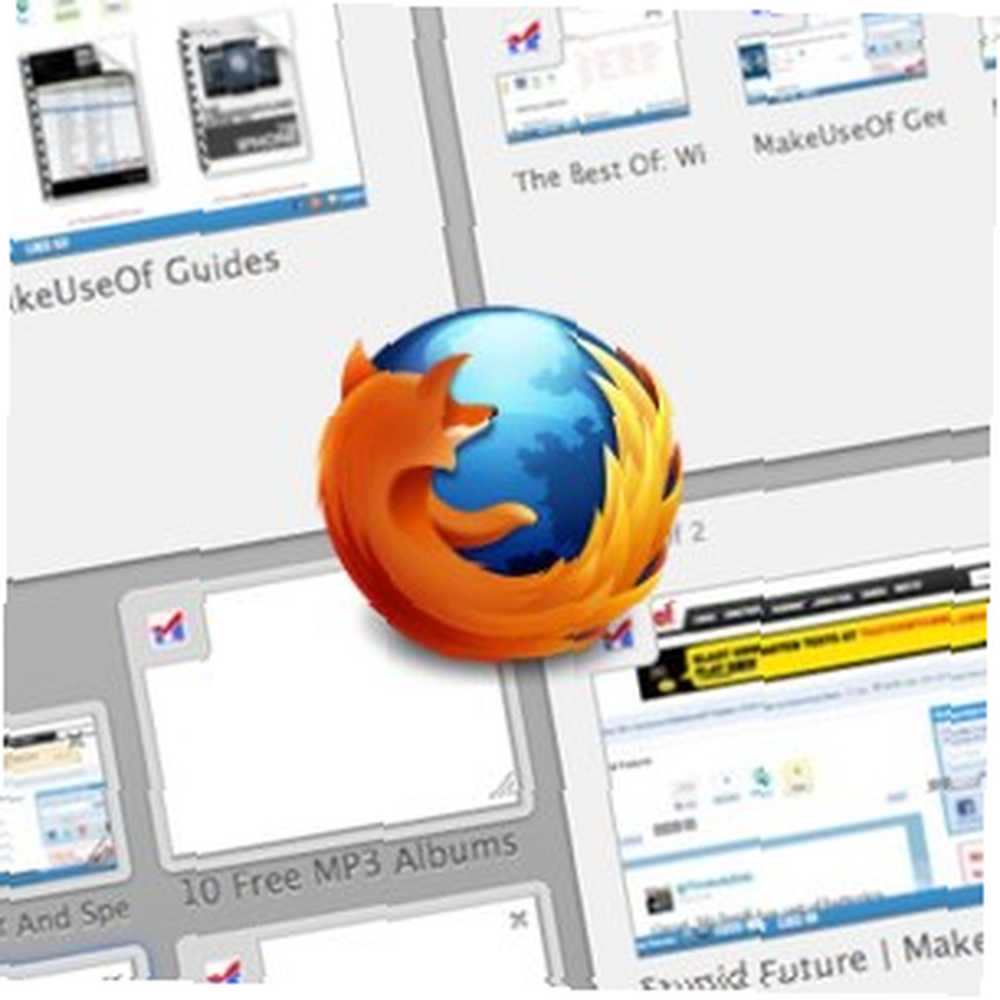 Hvor mange faner åbner du i hver browsing session? Fem? Ti? Over 50? Faner er muligvis en af de bedste funktioner, der tilføjes browsere, men nogle hævder muligvis, at det også er en af de værste.
Hvor mange faner åbner du i hver browsing session? Fem? Ti? Over 50? Faner er muligvis en af de bedste funktioner, der tilføjes browsere, men nogle hævder muligvis, at det også er en af de værste.
Det er meget nemt at miste dig selv midt i stabler med åbne faner. Jo flere faner du åbner, desto vanskeligere er det at holde styr på dem og bevæge sig mellem åbne steder. Mozilla har forsøgt at løse fanerne problem ved at tilføje en ny funktion kaldet “Fanegrupper” til den nyeste version af sin populære Firefox-browser.
Administrer Firefox Tab-grupper
For at få adgang til denne funktion skal du klikke på den lille pil til højre for de åbne faner (ved siden af “+” knap). Du vil se Fanegrupper over listen over sider, der i øjeblikket er åbne. Du kan også få adgang til funktionen ved hjælp af genvejstastkombinationen (Kontrol + Skift + E til Windows eller Kommando + Skift + E til Mac).
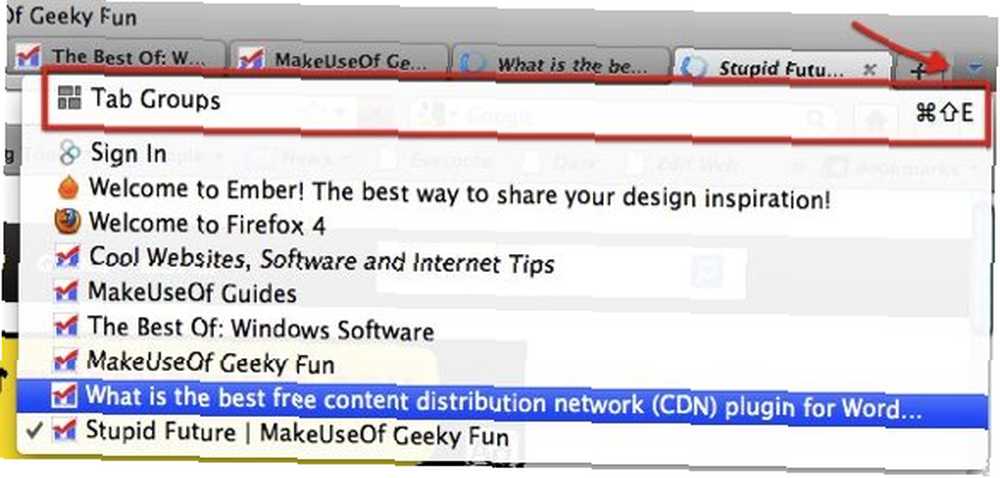
Aktivering af fanegrupper sætter Firefox i “Gruppér dine faner” visning med alle dine faner stablet inde i en container. Du kan give fanebladet et navn ved at klikke på “blyant” ikonet i øverste venstre hjørne af gruppevinduet. Hvis du vil tilføje en ny fane til gruppen, skal du klikke på “+” knap.
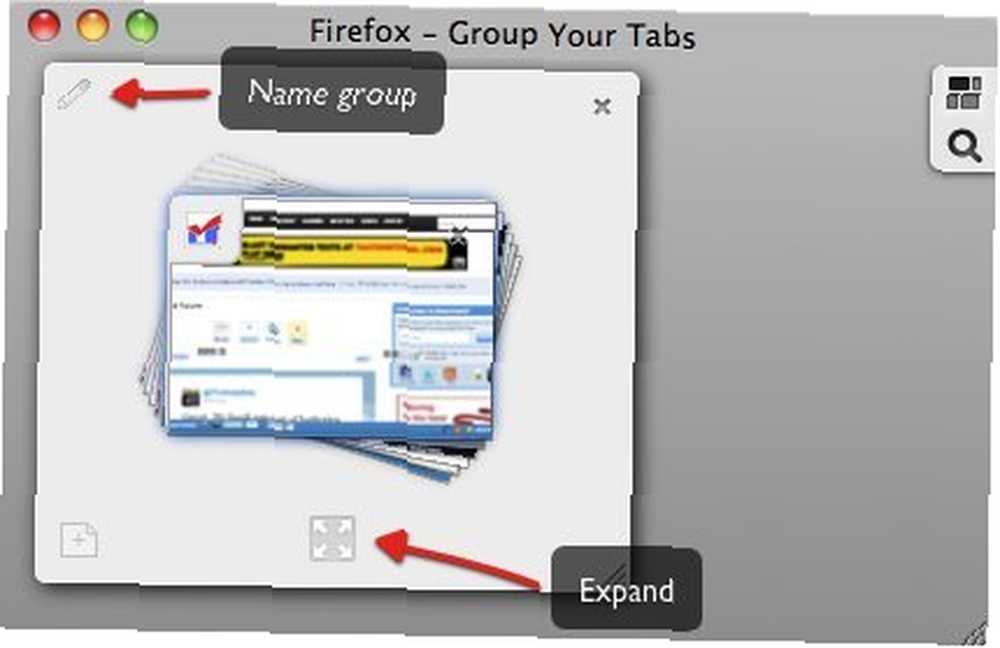
Som navnet antyder, “Udvide” knappen udvider gruppevinduet og viser en forhåndsvisning af alle faner inde. Denne funktion er nyttig, hvis du hurtigt vil se, hvad der findes på en bestemt side. Du kan også lukke en fane ved at klikke på “x” knap.
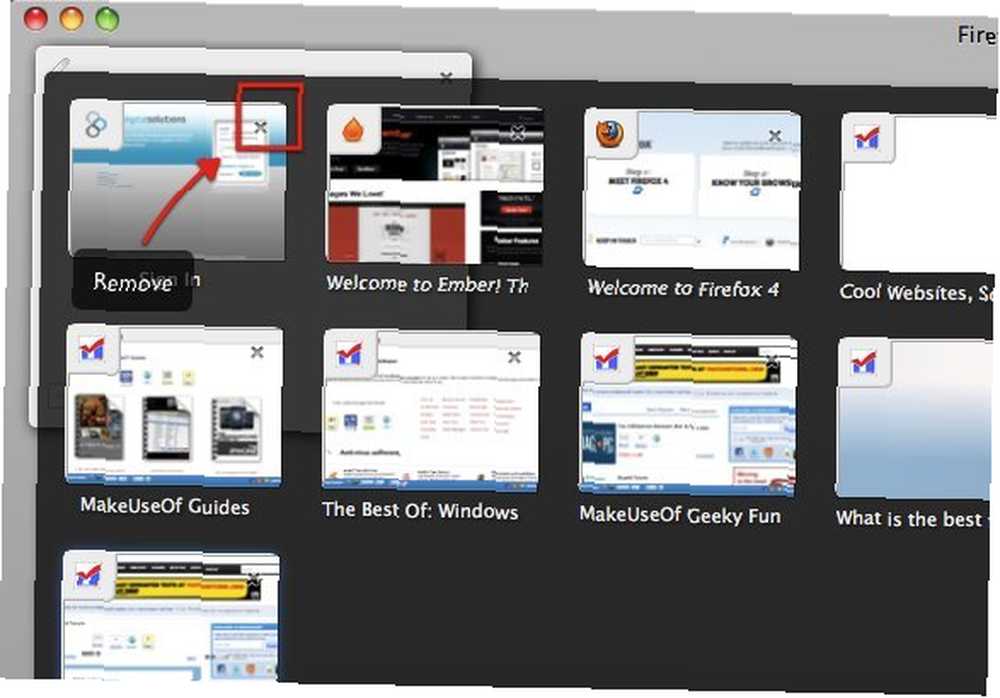
Du kan også kigge ind på en side ved at ændre størrelse på gruppevinduet. Hvis du kun har et lille antal åbne faner inde i gruppen, vil resultatet svare til “Udvide” funktion. Men for større grupper får du bedre forhåndsvisninger ved hjælp af Udvide.
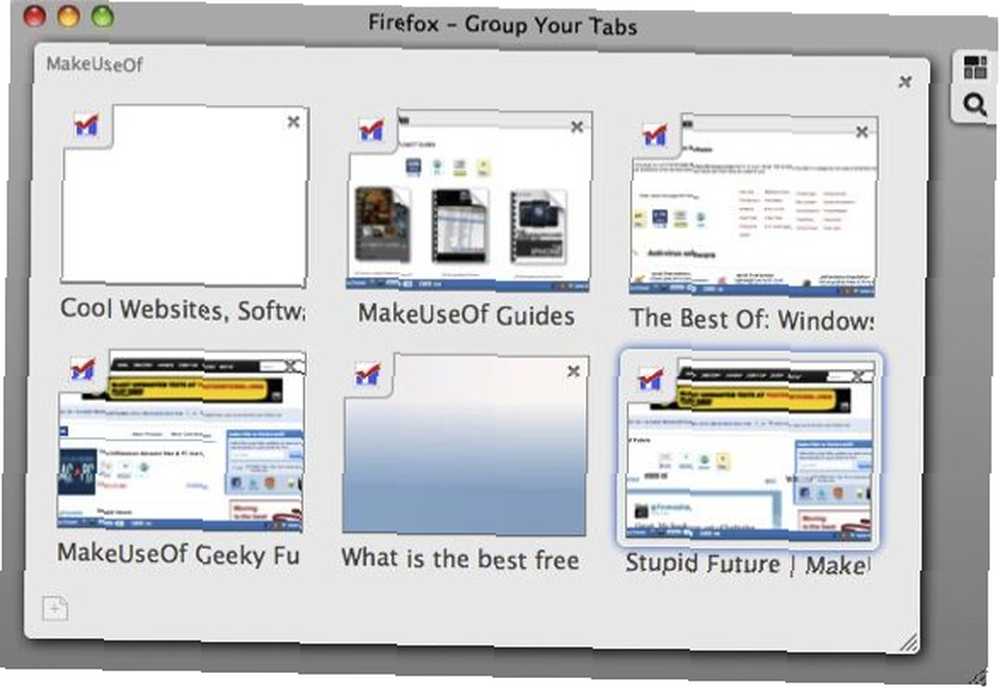
Hvis en af grupperne er blevet for stor, kan du opdele gruppen i mindre grupper. Træk en fane ud af en gruppe for at oprette en ny gruppe, eller træk en anden fane oven på den nye gruppe for at udvide gruppen.
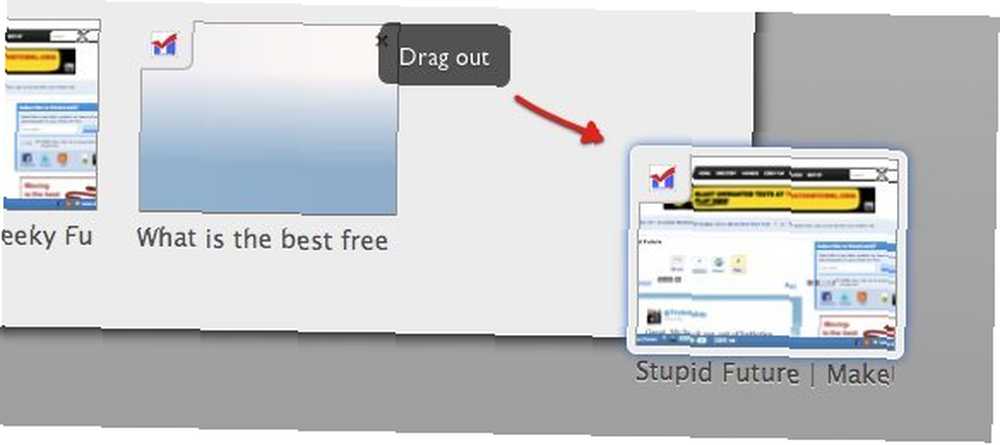
Du kan gruppere faner baseret på så mange kategorier, du ønsker, såsom design, download, Linux, Mac, Windows, social, arbejde, sjov, sladder, nyheder osv. Klik på en af fanerne i en gruppe åbner fanerne i den gruppe i den normale browsingtilstand.
Arrangering af grupperne
Normale browser-brugere med masser af åbne faner ender let med flere fanegrupper. Men hvis du tror, at dit gruppeområde vil være rodet, tager du fejl. Grupperingsfunktionen leveres med muligheden for at snuppe gruppevinduerne i gitter. Gitterne er rettet mod andre vinduer.
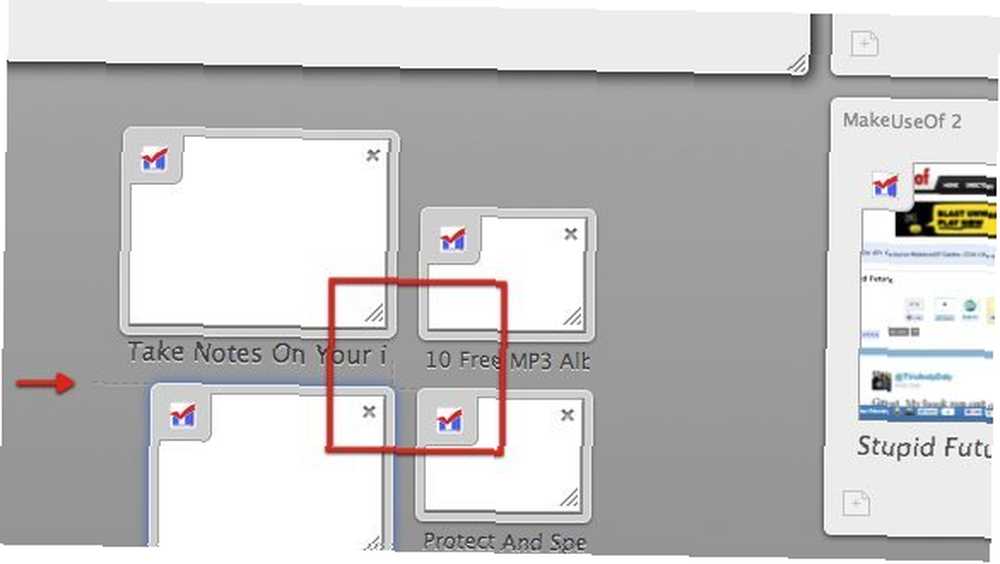
Du kan pænt arrangere vinduerne ved siden af hinanden. Hver gang du bringer to vinduer tættere sammen, vises svage justeringslinjer, og du kan “snap” vinduet til linjerne.
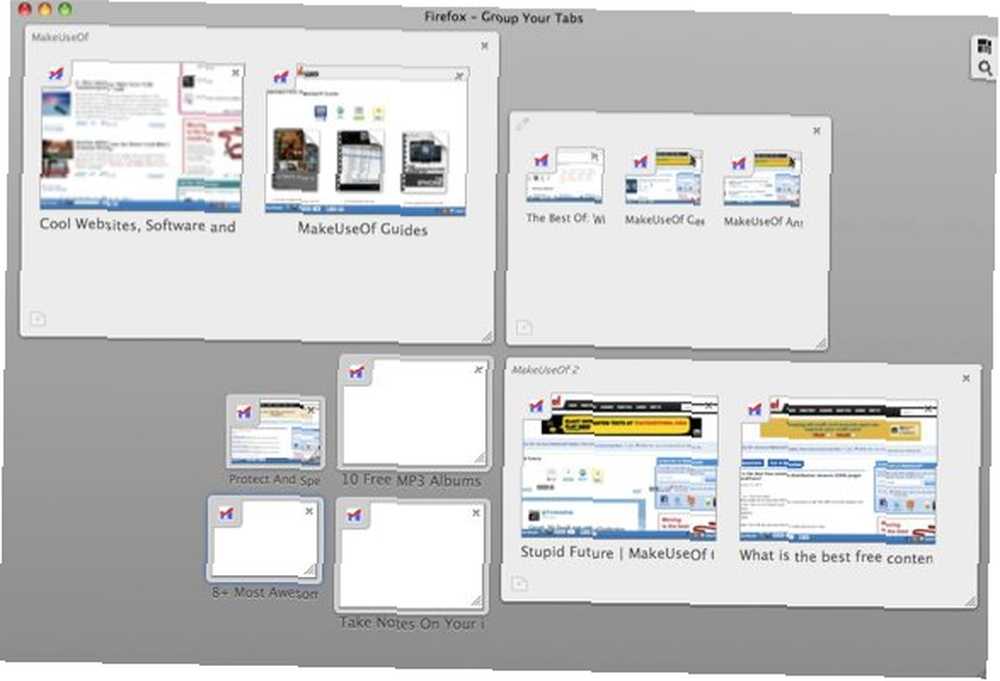
En anden pæn evne til denne funktion er “Søg“. Klik på forstørrelsesglasikonet, og indtast dine søgeudtryk. Hele området bliver mørklagt, og sider, der matcher din søgning, fremhæves.
For eksempel indgik jeg “svar” i søgefeltet og MakeUseOf-svar-siden fremhæves.
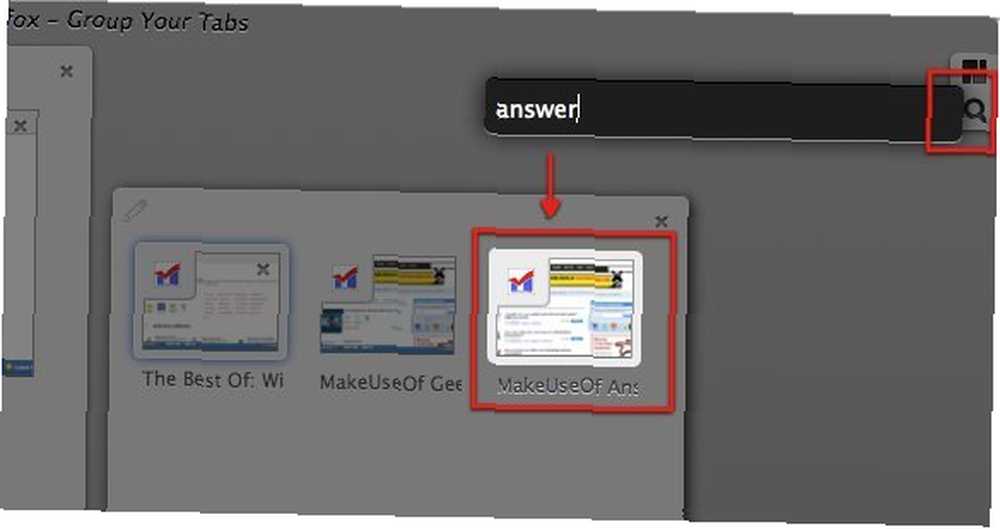
Et simpelt hurtigt trick
Hvad er fordelen ved at bruge Tab-grupper andet end at have dine åbne faner pænt arrangeret i grupper? Jeg fandt, at denne funktion tillader mig at flytte mellem faner hurtigt og nemt ved hjælp af genvejstaster. Sådan gør du det:
- Fra den normale browservisning skal du ramme kombinationen af genvejstaster på fanegrupper (Ctrl + Skift + E eller Kommando + Skift + E).
- Naviger derefter til den side, du vil åbne ved hjælp af piletasterne (Op-Ned-Venstre-Højre).
- Når siden er valgt, skal du trykke på genvejstasterne Tab Group igen for at gå tilbage til den normale browsevisning.
Så hvis du er en fanebladjunkie, hjælper funktionen Firefox 4 Tab Groups dig virkelig med at forbedre din browseroplevelse. Hvis du ikke har prøvet fanagrupper, ville det nu være et godt tidspunkt at starte. Fortæl os derefter, hvad du synes om funktionen ved hjælp af kommentarerne herunder.











